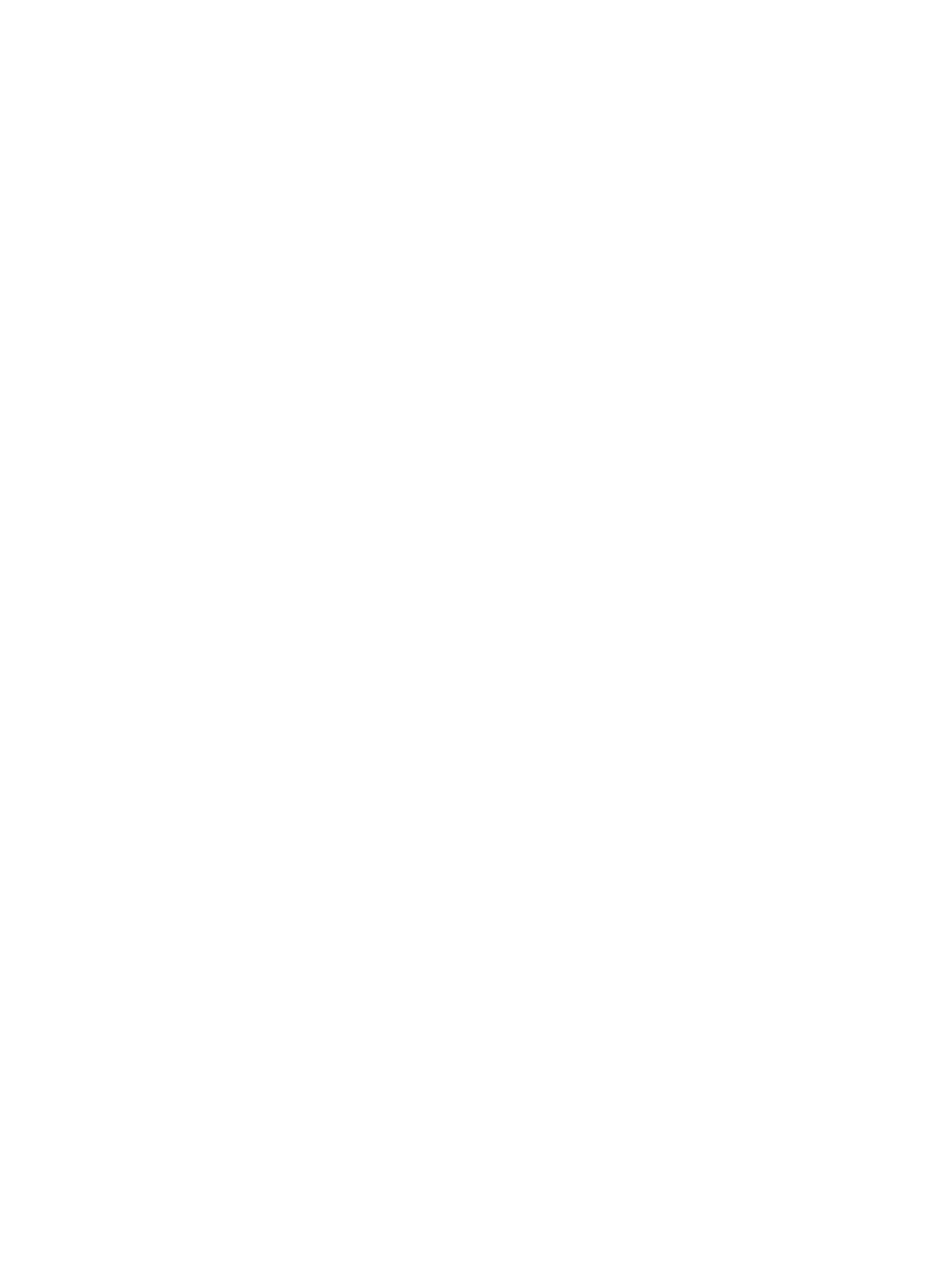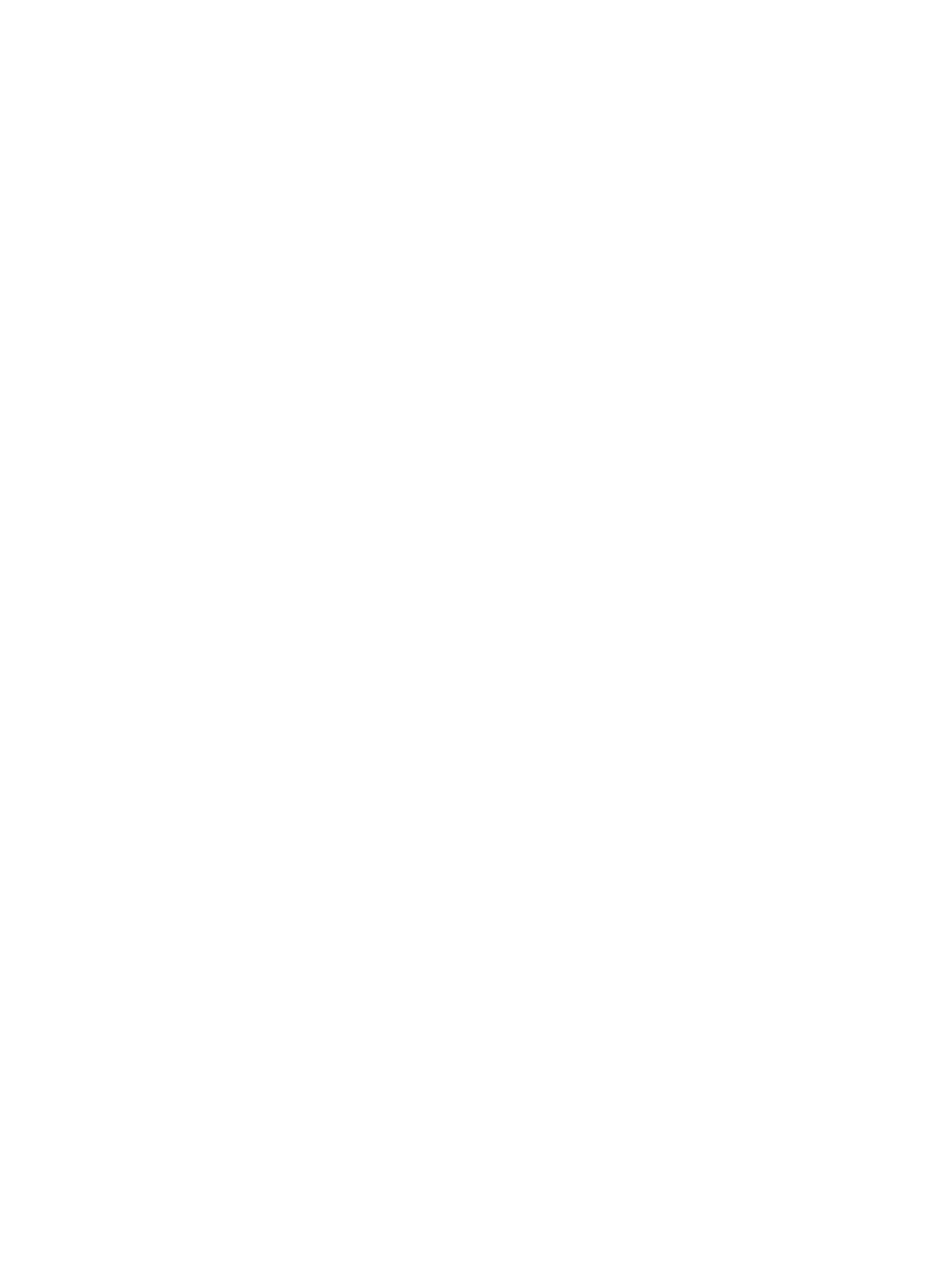
Tilldela eller ändra systemlösenordet via den inbäddade HP-webbservern ........................................... 74
Stöd för kryptering: Säkra hårddiskar med höga prestanda från HP ........................................................ 75
Låsa formaterare ............................................................................................................................................... 75
Energisparinställningar ......................................................................................................................................................... 76
Inledning ............................................................................................................................................................. 76
Ange inaktivitetsinställningar .......................................................................................................................... 76
Ställ in vilolägestimern och kongurera skrivaren så att max. 1 W ström används .............................. 76
Ange schemat för viloläget .............................................................................................................................. 77
HP Web Jetadmin ................................................................................................................................................................... 78
Uppdateringar av program och den inbyggda programvaran ........................................................................................ 79
6 Problemlösning ....................................................................................................................................................................................... 81
Kundsupport ........................................................................................................................................................................... 82
Kontrollpanelens hjälpsystem ............................................................................................................................................. 83
Återställa fabriksinställningarna .......................................................................................................................................... 84
Inledning ............................................................................................................................................................. 84
Metod ett: Återställa till fabriksinställningar via skrivarens kontrollpanel ............................................... 84
Metod två: Återställa till fabriksinställningar via HP:s inbyggda webbserver (endast
nätverksanslutna skrivare) .............................................................................................................................. 84
Meddelandet "Kassetten nästan slut" eller "Kassetten nästan helt slut" visas på skrivarens kontrollpanel .......... 85
Skrivaren hämtar inte papper eller matar fram det fel .................................................................................................... 86
Inledning ............................................................................................................................................................. 86
Skrivaren matar inte in papper ........................................................................................................................ 86
Skrivaren matar in era pappersark ............................................................................................................... 88
Åtgärda papperstrassel ......................................................................................................................................................... 92
Inledning ............................................................................................................................................................. 92
Platser för papperstrassel ............................................................................................................................... 92
Autonavigering för att åtgärda papperstrassel ............................................................................................ 93
Har du ofta papperstrassel? ............................................................................................................................ 93
Åtgärda papperstrassel i utmatningsfacket (13.E1) .................................................................................... 93
Rensa papperstrassel i fack 1 (13.A1) ........................................................................................................... 94
Rensa papperstrassel i fack 2 (13.A2) ........................................................................................................... 96
Rensa pappersstopp i fack 3, fack 4, fack 5 (13.A3, 13.A4, 13.A5) ........................................................ 100
Rensa papperstrassel i facket för 2 000 ark (13.A) ................................................................................... 105
Rensa papperstrassel i xeringsenheten (13.B9, 13.B2, 13.FF) ............................................................. 109
Rensa papperstrassel i höger lucka (13.B2) ............................................................................................... 112
Lösa problem med utskriftskvalitet ................................................................................................................................. 113
Inledning ........................................................................................................................................................... 113
Felsöka utskriftskvalitet ................................................................................................................................. 113
Uppdatera skrivarens fasta programvara .............................................................................. 113
Skriva ut från ett annat program ............................................................................................. 113
vi SVWW